realtek高清晰音频管理器如何启动?realtek高清晰音频管理器的启动方法
时间:2022-10-26 21:44
很多人不知道realtek高清晰音频管理器如何启动?今日为你们带来的文章是realtek高清晰音频管理器的启动方法,还有不清楚小伙伴和小编一起去学习一下吧。
realtek高清晰音频管理器如何启动?realtek高清晰音频管理器的启动方法
第一步:首先在屏幕左下角搜索中输入控制面板并点击打开。
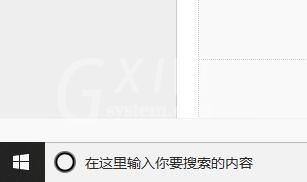
第二步:在打开的控制面板界面中找到击硬件与声音并打开。
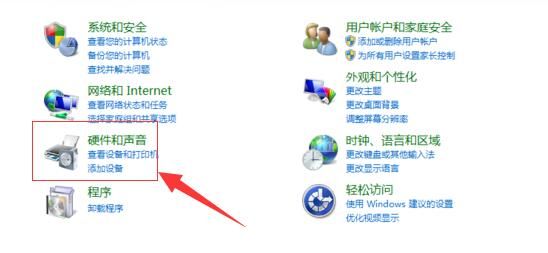
第三步:继续在打开的硬件和声音界面中找到如图的realtek高清晰音频管理器然后点击打开。
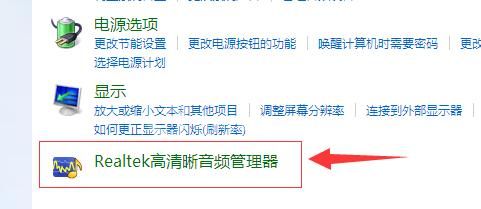
第四步:打开后的Realtek高清晰音频管理器应该和下图差不多具体系统不同显示可能不同。
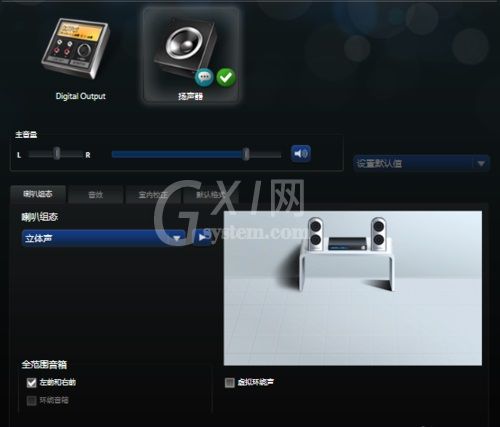
以上就是给大家分享的realtek高清晰音频管理器如何启动的全部内容,更多精彩内容尽在Gxl网!



























